Kā pievienoties LAN Minecraft (paskaidrots) (09.20.25)
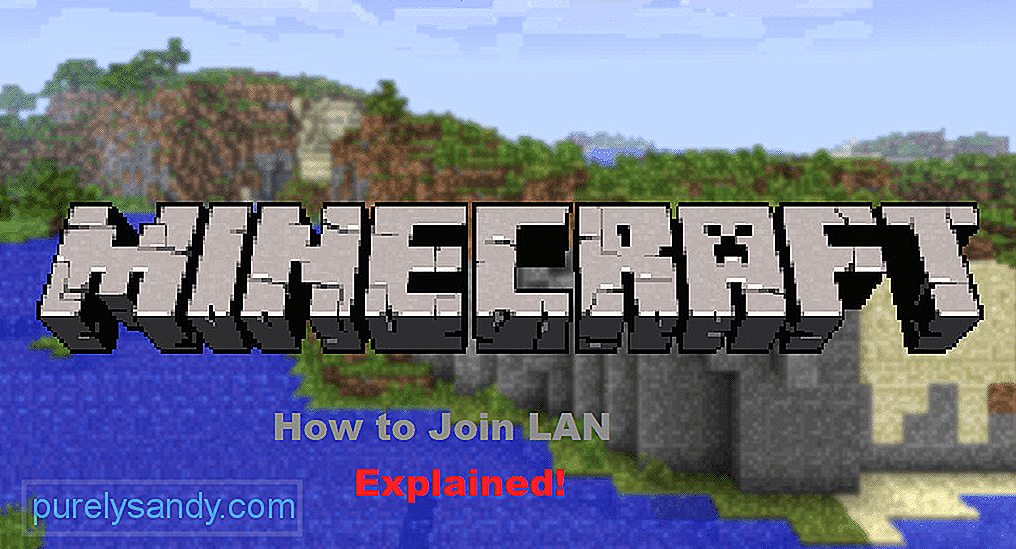 Kā pievienoties LAN Minecraft
Kā pievienoties LAN Minecraft LAN servera iestatīšana ļauj spēlēt ar tuvāko draugu, izmantojot vietējo tīklu. Latentuma jautājumi ir diezgan minimāli. Lielākā daļa LAN serveru ir privāti, un jūs nevarat pievienoties, ja vien satura veidotājs neizmanto porta pārsūtīšanas funkcijas. Tas ir jautrs veids, kā kopā ar draugiem veidot pasauli, un spēlētāji var pievienoties, izmantojot vietējo portu.
Tomēr dažiem spēlētājiem šis process var būt diezgan sarežģīts. Tāpēc mēs apspriedīsim, kā jūs varat pievienoties LAN Minecraft, lai spēlētu ar draugiem.
Populāras Minecraft nodarbības
Ja esat jau iestatījis savu LAN serveri un nezināt, kā varat pievienoties no sava drauga datora, izlasiet šo rakstu, lai uzzinātu, kā jūs to var izdarīt. Lai izveidotu savienojumu ar LAN serveri Minecraft, ir divas lietas. Šīs divas lietas ir porta numurs un datorsistēmas IP, kurā izveidojāt LAN serveri.
Porta numurs ir piecciparu kods, kas tiek parādīts spēļu žurnālos, kad izveidojat LAN serveri. Konkrēti, lai izveidotu LAN serveri, jums jāuzsāk sava Minecraft spēle un jāizveido viena spēlētāja pasaule. Kad pasaule ir izveidota, nospiediet pogu Escape un noklikšķiniet uz pogas Open to LAN. Pēc tam jums būs jāveic dažas konfigurācijas, kas ietver spēles režīmu un to, vai krāpšanās būs atļauta.
Kad esat pabeidzis visus iestatījumus, noklikšķiniet uz Sākt LAN pasauli un jūs Spēles tērzēšanā pamanīšu ziņojumu. Noteikti atcerieties to vai pierakstiet kaut kur. Kad esat ieguvis porta numuru, nākamā lieta, kas jums nepieciešama, ir resursdatora sistēmas IP adrese. Lai iegūtu IP adresi logos, jums vienkārši jādodas uz izvēlni Sākt un jāievada tīkla iestatījumi.
Atveriet tīkla iestatījumus un noklikšķiniet uz rekvizītiem. Tur jūs varat vienkārši ritināt uz leju un atrast savu IP adresi. Ja izmantojat MAC datorsistēmu, sākuma ekrāna augšējā kreisajā stūrī vienkārši noklikšķiniet uz Apple ikonas. Nolaižamajā izvēlnē jums jānoklikšķina uz sistēmas preferencēm. Pēc tam noklikšķiniet uz tīkla iestatījumi un dodieties uz papildu iestatījumiem. No turienes jums būs redzama IP adrese.
Kad no resursdatora esat ieguvis gan IP adresi, gan porta numuru, jums jāstartē drauga dators un jāpalaiž Minecraft. Spēles izvēlnē jums jānoklikšķina uz Multiplayer, un jūs pamanīsit vairākas iespējas, kas norādītas apakšā. Jums jānoklikšķina uz pogas tiešais savienojums, un jūs tiksiet novirzīts uz ievades servera adresi. Tagad jums ir jāapvieno gan IP adrese, gan porta numurs, lai varētu pievienoties serverim.
Vienkārši ierakstiet sava datora IP un pēc tam pievienojiet kolu, pēc tam ievadiet porta numura 5 ciparus. Piemēram, 192.168.22.222:54321 un pēc tam varēsiet pievienoties LAN serverim, vienkārši noklikšķinot uz pogas Pievienoties serverim. Jūs tiksiet novirzīts uz LAN serveri un varēsit sākt baudīt dažādus spēles aspektus.
Saimnieka spēles tērzēšanā pamanīsit paziņojumu, ka jūsu draugs ir veiksmīgi pievienojies serverim jūs varat sākt spēlēt kopā. LAN darbojas vislabāk tur, kur vēlaties kaut ko veidot kopā ar savu draugu, un nevēlaties, lai daudzi cilvēki pievienotos jūsu serverim.
Tomēr spēlētājiem dažreiz rodas kļūdas un viņi nevar izveidot savienojumu ar LAN serveri. Šeit ir daži iespējamie labojumi, kurus varat sekot, lai sakārtotu šo problēmu. Vispirms pārbaudiet Windows ugunsmūra iestatījumus un pārliecinieties, vai Minecraft ir atļauts izmantot LAN porti. Ja tas neatrisina problēmu, iesakām atjaunināt vai pārinstalēt tīkla draiverus un vēlreiz konfigurēt iestatījumus.
Daži specifiski modifikācijas var izraisīt spēles kļūdu, tāpēc noteikti atspējojiet visus modifikācijas. pirms mēģināt izveidot savienojumu ar LAN serveri. Visbeidzot, ja šķiet, ka nekas nedarbojas, tad, pārinstalējot spēli kopumā, problēma var tikt sakārtota, un jūs varat baudīt spēlēšanu LAN serverī.
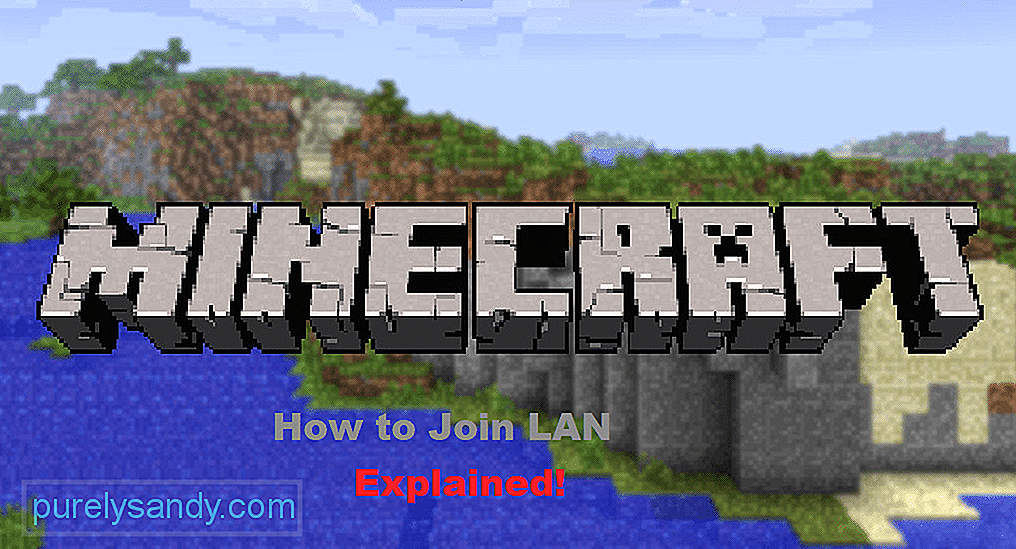
YouTube video: Kā pievienoties LAN Minecraft (paskaidrots)
09, 2025

